Ako zálohovať a obnovovať údaje IMEI / NVRAM na čipsete Mediatek Chipset Android
Tipy A Triky Pre Android / / August 05, 2021
Dobre, takže máte zariadenie Android, ktoré má vo vnútri čip Mediatek. Vyzerá to, že nie ste niekým, kto používa svoje zariadenie Android na základné úlohy. Všetci ste inteligentní a ste vždy pripravení prispôsobiť svoje zariadenie podľa svojich potrieb a preferencií. Musíte byť celkom dobre oboznámení s rootovaním, blikaním ROM, úpravami, opravami a je pravdepodobné, že ste v určitom okamihu spackali svoje zariadenie Android.

Jedným z najbežnejších problémov, ktorým používatelia čelia po nainštalovaní vlastnej pamäte ROM alebo blikaní firmvéru, je NULL alebo neplatný IMEI. Dostali sme od vás veľa otázok. Takže tu je GetDroidTips s príspevkom na Ako zálohovať a obnovovať údaje IMEI / NVRAM na zariadení Android s čipovou sadou Mediatek. Takže bez ďalšieho to urobíme, poďme do toho priamo.
Toto je podporované procesorom MediaTek s MT65XX, MT67XX a ďalšie.
Obsah
-
1 Ako zálohovať a obnovovať údaje IMEI / NVRAM na zariadení Android s čipovou sadou Mediatek
- 1.1 Metóda 1: Použitie nástroja SP Flash
- 1.2 Metóda 2: Používanie ADB Fastboot
- 1.3 Metóda 3: Používanie nástroja MTK Droid Tool
Ako zálohovať a obnovovať údaje IMEI / NVRAM na zariadení Android s čipovou sadou Mediatek
Tu sú 3 spôsoby, ktoré môžete použiť na zálohovanie a obnovenie údajov IMEI / NVRAM na čipsete Mediatek s Androidom. Po tomto vysvetlení sa pozrime na našu prvú metódu, však?
Metóda 1: Použitie nástroja SP Flash
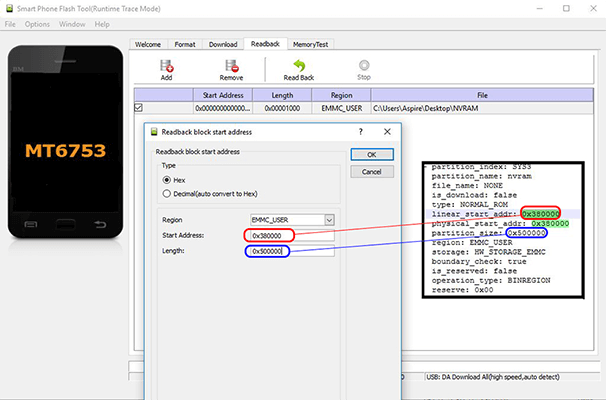
Teraz, aby ste pomocou tejto metódy mohli zálohovať a obnovovať údaje IMEI / NVRAM na čipsete Mediatek Chipset pomocou tejto metódy, musíte postupovať opatrne:
Poznámka: Rozptylový súbor potrebujete aj pre svoje zariadenie. Rozptýlený súbor môžete získať z balíka firmvéru alebo ho môžete vytvoriť pomocou nástrojov MTK Droid Tools.
- Najskôr musíte mať v počítači so systémom Windows SP Flash Tool. Ak nemáte nástroj SP Flash, môžete si pozrieť náš príspevok na Stiahnite si SP Flash Tool (SmartPhone Flash Tool) pre zariadenie MediaTek
- Teraz sa uistite, že máte v počítači nainštalované ovládače pre vaše zariadenie Android.
Ako zálohovať údaje IMEI / NVRAM pomocou nástroja SP Flash
- Otvorte súbor Scatter a vyhľadajte NVRAM.
- Teraz si poznačte hodnoty „physical_start_addr:“ a „partition_size:“
- Spustite program SP Flash Tool na počítači.
- Vyberte súbor Scatter pre vaše zariadenie a kliknite na Čítaj späť.
- Teraz kliknite na Pridať a dvakrát kliknite na vytvorený súbor.
- Tu vyberte ľubovoľný priečinok, do ktorého chcete vytvoriť záložný súbor, a kliknite na ikonu uložiť.
- Teraz zadajte predtým poznamenané hodnoty „physical_start_addr:“ a „partition_size:“ do Počiatočná adresa a Dĺžka textové polia.
- Kliknite na Ok Kliknite na tlačidlo a potom kliknite na ikonu Čítaj späť.
- Teraz pripojte zariadenie Android k počítaču pomocou kábla USB.
- Počkajte na dokončenie procesu reADBack.
- Po dokončení procesu získate záložný súbor, NVRAM.obrázok vo vybranom priečinku.
- To je všetko!
Ako obnoviť dáta IMEI / NVRAM pomocou nástroja SP Flash
- Otvorte súbor Scatter a vyhľadajte NVRAM.
- Premenujte súbor z žiadny do NVRAM.obrázok a is_download: od Falošné do Pravdaže.
- Spustite program SP Flash Tool na počítači.
- Vyberte súbor Scatter pre vaše zariadenie.
- Tu vyberte iba ikonu NVRAM.obrázok spis.
- Teraz vypnite zariadenie Android a pripojte ho k počítaču pomocou kábla USB.
- Klikni na Stiahnuť ▼ tlačidlo.
- Po dokončení procesu blikania odpojte zariadenie Android a znova ho zapnite.
- To je všetko! Úspešne ste obnovili svoje zálohovanie IMEI / NVRAM.
Teraz sa pozrime na našu ďalšiu metódu na zálohovanie a obnovenie údajov IMEI / NVRAM na zariadení Android s čipovou sadou Mediatek, však?
Súvisiace príspevky:
- Stiahnite si SP Flash Tool (SmartPhone Flash Tool) pre zariadenie MediaTek
- Ako Flash TWRP zotavenie na akomkoľvek smartfóne MediaTek pomocou nástroja SP Flash
- Celý sprievodca - Stiahnite si a nainštalujte ovládače MediaTek MT65xx USB VCOM
- Stiahnite si MTK Droid Tool [najnovšia dostupná verzia]
- Ako odomknúť bootloader na ľubovoľnom zariadení Mediatek
- Ako preniesť TWRP pre zariadenia MediaTek 64 bit MT67XX !!
Metóda 2: Používanie ADB Fastboot

Teraz, aby ste pomocou tejto metódy mohli zálohovať a obnovovať údaje IMEI / NVRAM na čipsete Mediatek Chipset pomocou tejto metódy, musíte postupovať opatrne:
Poznámka: Vo svojom zariadení musíte mať nainštalovaný ADB Fastboot, môžete postupovať podľa nášho sprievodcu Ako nainštalovať ADB a Fastboot v systéme Windows.
- Najskôr pripojte svoje zariadenie Android k počítaču pomocou kábla USB.
- Teraz na počítači otvorte okno príkazového riadku stlačením Win + R kľúč a zadanie cmd.
- Uistite sa, že máte Ladenie USB povolené na vašom zariadení. Môžete ju povoliť jednoduchým prechodom do svojho priečinka nastavenie >> O telefóne >> klepnite na číslo zostavy 7 krát. Teraz sa vráťte do nastavení a klepnite na Možnosti vývojára a povoliť Ladenie USB.
Ako zálohovať údaje IMEI / NVRAM pomocou nástroja ADB Fastboot
- Do okna príkazového riadka zadajte nasledujúci príkaz na zálohovanie IMEI / NVRAM.
md c: \ nvbackup \ taskkill / f / im ADB.exe. ADB.exe shell su -c “dd if = / dev / nvram of = / data / local / tmp / nvram.img bs = 5242880c počet = 1? ADB shell su -c “chmod 0777 /data/local/tmp/nvram.img” ADB.exe pull /data/local/tmp/nvram.img c: \ nvbackup \ nvram.img
- Teraz otvorte svoju Prieskumník súborov a prejdite na C: - nvbackup - a mali by ste nájsť NVRAM.obrázok súbor tu. Toto je záloha vášho IMEI / NVRAM.
Ako obnoviť dáta IMEI / NVRAM pomocou ADB Fastboot
- Do okna príkazového riadka zadajte nasledujúci príkaz, aby ste obnovili IMEI / NVRAM.
taskkill / f / im ADB.exe. ADB.exe push c: \ nvbackup \ nvram.img /data/local/tmp/nvram.img. ADB.exe shell su -c “dd if = / data / local / tmp / nvram.img of = / dev / nvram bs = 5242880c počet = 1? Reštart ADB
- To je všetko, vaše zariadenie Android sa teraz reštartuje samo. Úspešne ste obnovili zálohu IMEI / NVRAM na zariadení Android.
Poďme sa teraz pozrieť na našu poslednú metódu na zálohovanie a obnovenie údajov IMEI / NVRAM na zariadení Android s čipovou sadou Mediatek, však?
Metóda 3: Používanie nástroja MTK Droid Tool

Teraz, aby ste pomocou tejto metódy mohli zálohovať a obnovovať údaje IMEI / NVRAM na čipsete Mediatek Chipset pomocou tejto metódy, musíte postupovať opatrne:
- Najskôr si stiahnite a nainštalujte najnovšiu verziu nástrojov MTK Droid Tools do počítača so systémom Windows. Môžete si pozrieť náš príspevok na Stiahnite si MTK Droid Tool [najnovšia dostupná verzia]
- Teraz sa uistite, že máte v počítači nainštalované ovládače pre vaše zariadenie Android.
Ako zálohovať údaje IMEI / NVRAM pomocou nástroja MTK Droid Tool
- Spustiť MTKdroidTools.exe súbor v počítači so systémom Windows.
- Uistite sa, že máte Ladenie USB povolené na vašom zariadení. Môžete ju povoliť jednoduchým prechodom do svojho priečinka nastavenie >> O telefóne >> klepnite na číslo zostavy 7 krát. Teraz sa vráťte do nastavení a klepnite na Možnosti vývojára a povoliť Ladenie USB.
- Teraz pripojte zariadenie Android k počítaču so systémom Windows pomocou kábla USB.
- V MTK Droid Tool kliknite na Koreň tlačidlo umožňujúce prístup k shellu ADB.
- Teraz kliknite na ikonu IMEI / NVRAM tlačidlo.
- Tu kliknite na ikonu Zálohovanie na zálohovanie IMEI / NVRAM vášho zariadenia.
- To je všetko! Váš záložný súbor by bol uložený vo vnútri IMEI / NVRAM priečinok pod MTK Droid Tool priečinok.
Ako obnoviť údaje IMEI / NVRAM pomocou nástroja MTK Droid Tool
- V MTK Droid Tool kliknite na Koreň tlačidlo umožňujúce prístup k shellu ADB.
- Teraz kliknite na ikonu IMEI / NVRAM tlačidlo.
- Tu kliknite na ikonu Obnoviť na obnovenie IMEI / NVRAM vášho zariadenia.
- Teraz vyberte súbory „.bin“ a „.tar“ vo vnútri súboru IMEI / NVRAM priečinok.
- To je všetko! Úspešne ste obnovili zálohu IMEI / NVRAM na zariadení Android.
Takže to je všetko, toto sme sa ujali Ako zálohovať a obnovovať údaje IMEI / NVRAM na zariadení Android s čipovou sadou Mediatek. Dúfame, že vám táto príručka pomohla. Pre prípad, že ste uviazli niekde medzi krokmi alebo máte nejaké otázky týkajúce sa tejto témy, neváhajte ich zanechať v sekcii komentárov nižšie.
Ahoj, som Abhinav Jain, 19-ročný webový vývojár, dizajnér, digitálny marketingový pracovník a technický nadšenec z indického Naí Dillí. Som študent počítačových aplikácií, ktorý som tiež na voľnej nohe a pracujem na niektorých úžasných webových stránkach.



